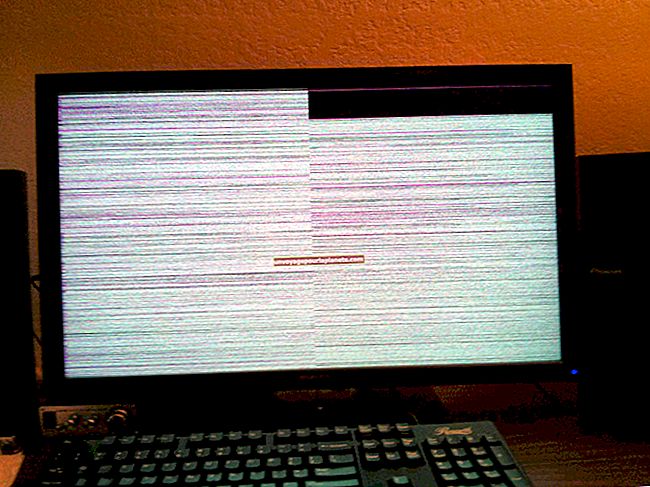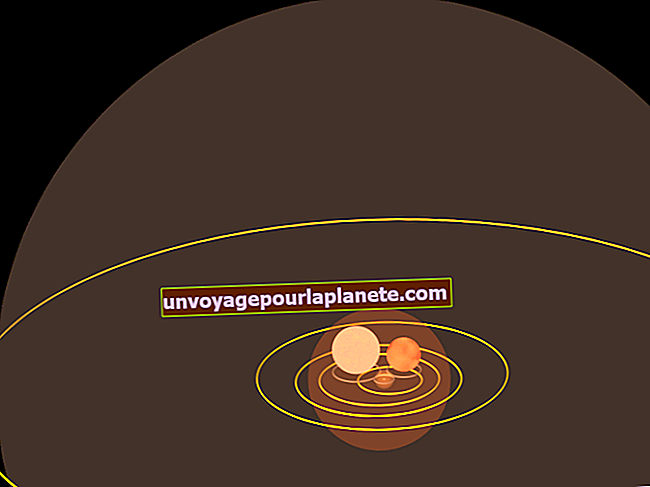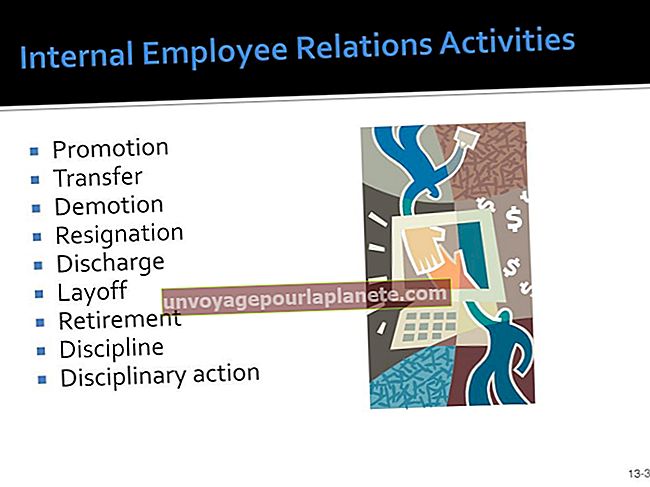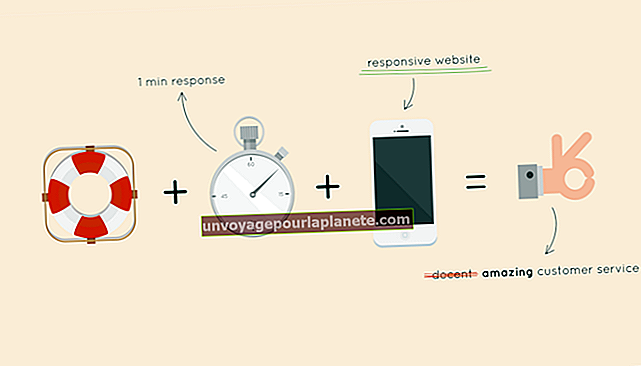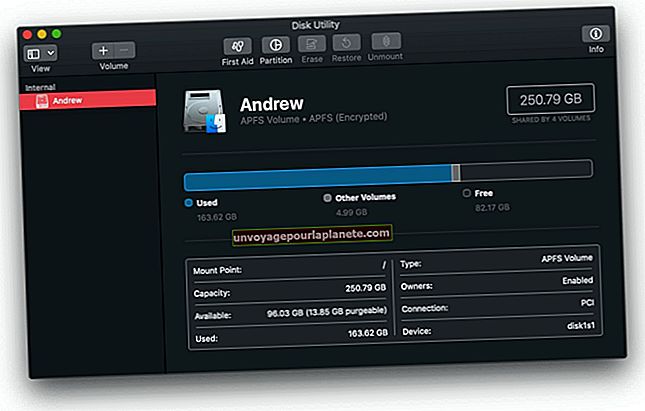Hindi Nakita ng Computer ang Printer
Ang mga problema sa pag-print ay gumagawa ng sakit ng ulo. Maaari nilang kainin ang isang araw ng negosyo upang mag-troubleshoot at malutas, na hindi ka iniiwan ng malapit sa printout na kailangan mo kaysa sa iyo noong nagsimulang kumilos ang iyong hardware. Ang pag-alam kung saan sisimulan ang iyong mga diagnostic ay maaaring maging isang hamon, lalo na kapag tumanggi ang iyong printer na tumugon at hindi ito makita ng iyong computer. Upang mai-trace ang pinagmulan ng mga ganitong uri ng sintomas, tingnan nang mabuti ang iyong printer, iyong computer at lahat sa pagitan ng dalawang piraso ng hardware.
Katayuan
Ang isang printer na naka-off o hindi tapos na magpainit ay mananatiling offline at samakatuwid ay hindi nakikita sa iyong computer. Kung susubukan mong magpadala ng mga naka-print na trabaho sa aparato, maaari kang makakita ng isang mensahe ng error na nagpapahiwatig na ang printer ay mananatiling hindi magagamit. Gayundin, kung ang printer ay lilipat sa isang offline mode dahil naubusan ito ng papel, tinta o toner, hindi ito maikipag-usap ng iyong computer dito. Upang mapatunayan ang katayuan ng aparato at iwasto ang anumang mga problema na humihinto sa iyong printer mula sa pagtugon sa mga trabaho sa pag-print, suriin ang front panel para sa mga mensahe ng error o mga offline na tagapagpahiwatig.
Kable
Kung kumokonekta ang iyong printer sa iyong computer o network sa pamamagitan ng isang USB o Ethernet cable, ang iyong system ay maaaring makipag-usap sa iyong peripheral hardware lamang kung ang koneksyon mismo ay gumagana nang maayos. Ang mga cable ay mukhang matibay, mababang bahagi ng tech na bahagi ng listahan ng mga item na kinakailangan para sa katatagan ng computing, ngunit kung sila ay nasira, maaari nilang ipakilala ang isang listahan ng mga hindi inaasahang pag-uugali, problema at sintomas na maaaring maging matigas upang subaybayan ang pinagmulan. Kapag hindi nakita ng iyong computer ang iyong printer, suriin ang wastong mga koneksyon at palitan ang isang bagong cable upang mapawalang-bisa ang dati bilang iyong lugar ng problema.
Pagkagambala sa Wireless
Kung ang iyong mesa ay nagtakda malapit sa isang silid pahinga o ang iyong opisina ay gumagamit ng mga cordless phone, ang iyong wireless na koneksyon sa printer na may wireless na network ay maaaring mabiktima ng panghihimasok. Ang mga cordless phone na nagpapatakbo sa 2.4 GHz ay tumatakbo sa parehong bahagi ng frequency spectrum tulad ng iyong printer, nakikipagkumpitensya para sa pag-access sa isang senyas na hindi kayang tumanggap ng pareho. Kilalang kilabot ang mga oven ng microwave sa mga signal ng wireless device din. Malulutas ng distansya ang problema sa microwave oven. Ang paglipat sa isang cordless system ng telepono na gumagamit ng mas mataas na dalas ay maaaring matanggal ang iyong telecom hardware bilang mapagkukunan ng pagkagambala.
Printer Driver
Kasama ang pisikal o wireless na koneksyon sa pagitan ng iyong computer at printer, ang iyong proseso ng output ay nakasalalay sa software upang paganahin ang dalawang piraso ng hardware na makipagtulungan sa bawat isa. Sinusuportahan ng mga driver ng printer ang anumang mga espesyal na pag-andar na ibinibigay ng iyong aparato, tanggapin ang data na na-spool mula sa iyong mga application sa naka-print na pila ng operating system - at gagana lamang ito nang maayos kung sinusuportahan nila ang hardware, operating system at bersyon na iyong ginagamit. Kung susubukan mong gumamit ng driver na masyadong luma o masyadong bago upang tumugma sa natitirang bahagi ng iyong system, o isa na hindi gumagana nang maayos dahil sa katiwalian ng file, maaaring mabigo lahat ang iyong proseso ng pag-print. Suriin para sa isang naaangkop na bersyon ng driver na maaari mong i-download at mai-install mula sa website ng gumawa ng printer.